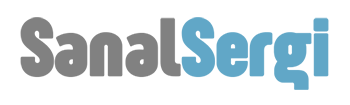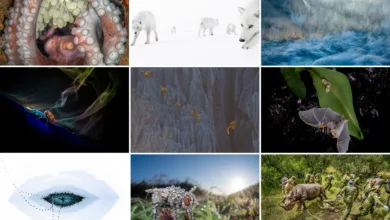Nikon Küçük Dünya Fotoğraf Yarışması 2021 (Nikon Small World Competition 2021) son katılım tarihi 30 Nisan 2021‘dir ve yarışmaya katılım ücretsizdir.
Nikon Küçük Dünya Yarışması
Nikon Küçük Dünya Yarışması, ilk olarak 1975’te, fotoğrafla ilgilenenlerin çabalarını ışık mikroskobu aracılığıyla tanıma ve alkışlama aracı olarak başladı. O zamandan beri, Küçük Dünya, en geniş bilimsel disiplinler dizisinden fotomikrograflar için önde gelen bir vitrin haline geldi.
Bir fotomikrograf, bilim veya endüstri için büyük öneme sahip olabilecek teknik bir belgedir. Ancak iyi bir fotomikrograf aynı zamanda yapısı, rengi, kompozisyonu ve içeriği bir güzellik nesnesi olan, çeşitli anlayış ve takdir düzeylerine açık bir görüntüdür.
Nikon Küçük Dünya Yarışması, mikroskopla fotoğrafçılığa ilgi duyan herkese açıktır. Kazananlar arasında hem profesyoneller hem de hobiler yer aldı.
Nikon geniş bir konu yelpazesini memnuniyetle karşılar ve faz kontrastı, polarize ışık, floresans, girişim kontrastı, karanlık alan, konfokal, ters evrişim ve karışık teknikler dahil olmak üzere her türlü ışık mikroskobu tekniği kabul edilebilir. Nikon’a gönderilen başvurular daha sonra fotomikrografi ve fotoğrafçılık alanında tanınmış otoriteler olan bağımsız bir uzmanlar paneli tarafından değerlendirilir. Bu girişler özgünlük, bilgi içeriği, teknik yeterlilik ve görsel etki temelinde değerlendirilir.
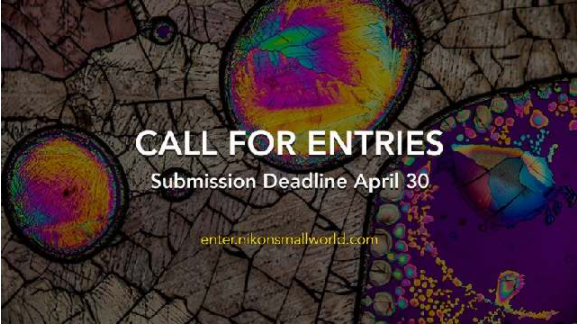
Sergi Tur Programı
Her yıl, en iyi 20 ödül kazananlar, Amerika Birleşik Devletleri ve Kanada’daki çok sayıda müze ve bilim merkezinde sergileniyor. Kazanan birçok görsel, prestijli bilimsel ve endüstriyel dergilerin kapaklarında da yer almaktadır.
Küçük Dünya Galerisi
Nikon Küçük Dünya Galerisi, çoğunun hiç görmediği bir dünyaya bir bakış atmanızı sağlar. Yalnızca mikroskobun merceğinden görülebilen bir evrene açılan penceredir. Küçük Dünya Galerisi’nde, en son yarışmadan ve 1977’den kalma kazanan fotomikrograflardan görüntüler yer alıyor.
Ödül ayrıntıları:
- Birincilik Ödülü 3.000 $
- 2.lik Ödülü 2.000 $
- 3.lük Ödülü 1.000 $
- 4.lük Ödülü 800 $
- 5’inci Ödülü 600 $
- 6.lık Ödülü 400 $
- 7. – 10. Ödülleri 300 $
- 11. – 20. Ödülleri 200 $
TELİF HAKKI:
Kazanan görüntüler yalnızca Nikon Küçük Dünya Yarışması ve beraberindeki tanıtım ile bağlantılı olarak kullanılacak ve uygun fotoğraf kredilerini içerecektir.
KULLANIM HAKLARI:
Kazanan görüntüler yalnızca Nikon Küçük Dünya Yarışması ve beraberindeki tanıtım ile bağlantılı olarak kullanılacak ve uygun fotoğraf kredilerini içerecektir.
Yarışma hakkında detaylı bilgi almak ve katılmak için tıklayın.